Лабораторна робота № 3.
Складні поверхні “Голова людини”.
 У цьому уроці буде показаний процес
створення більш складного об'єкта — голови людини. Для збереження часу і
концентрації саме на тривимірному моделюванні ми скористаємося попередньо
створеним шаблоном. Всі об'єкти цього шаблона являють собою звичайні згладжені
криві, креслення яких було пояснено на попередньому уроці.
У цьому уроці буде показаний процес
створення більш складного об'єкта — голови людини. Для збереження часу і
концентрації саме на тривимірному моделюванні ми скористаємося попередньо
створеним шаблоном. Всі об'єкти цього шаблона являють собою звичайні згладжені
криві, креслення яких було пояснено на попередньому уроці.
Тут Ви бачите остаточне зображення моделі, що Ви створите на цьому уроці (мал. 1).
Рис. 1
Спочатку, для полегшення позначки елементів шаблона, зміните точку зору
![]() Виберіть
інструмент Покриття шаблонів з панелі інструментів Тривимірне моделювання. З'явиться
панель керування.
Виберіть
інструмент Покриття шаблонів з панелі інструментів Тривимірне моделювання. З'явиться
панель керування.
Якщо панель керування не з'явилася, натисніть клавішу F10. У панелі керування, що відкрилася, включите опцію Запитувати завжди.
Установите в панелі керування наступні параметри:
Згладжування Вкл.
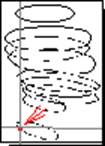 Число сегментів 12
Число сегментів 12
Натисніть кнопку OK.
Перемістите квадратик курсору на самий нижній контур і клацніть лівою кнопкою миші — контур підсвітиться (мал. 2).
Рис. 2
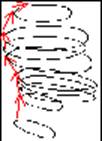 Послідовно переміщаючи квадратик курсору
знизу нагору, клацайте лівою кнопкою миші в лівій частині контурів, як показано
на (мал. 3).
Послідовно переміщаючи квадратик курсору
знизу нагору, клацайте лівою кнопкою миші в лівій частині контурів, як показано
на (мал. 3).
Рис. 3
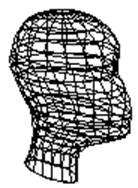 Простежите, щоб зберігався напрямок указівки
контурів щодо початкової крапки.
Простежите, щоб зберігався напрямок указівки
контурів щодо початкової крапки.
Коли всі контури включені натисніть клавішу Esc або клацніть правою кнопкою миші для створення поверхні (мал. 4).
Рис. 4
Потім, використовуючи ті ж інструменти, створіть поверхню носа.
Повторите попередні операції з набором контурів із секції “Ніс” (мал. 5).
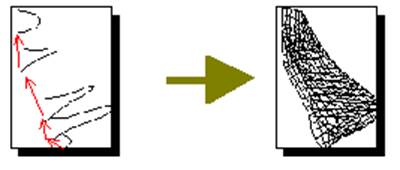
Рис. 5
Тепер Ви можете зібрати елементи разом.
Елементи, що Ви створили, розташовуються окремо, тепер зберемо них разом.
![]() Спочатку
зміните точку зору на вид попереду.
Спочатку
зміните точку зору на вид попереду.
![]() Виберіть
інструмент Перемістити з панелі інструментів Трансформації.
Виберіть
інструмент Перемістити з панелі інструментів Трансформації.

Рис. 6
1. Перемістите квадратик курсору на поверхню носа і клацніть лівою кнопкою миші для її позначки. Крапка, у якій Ви клацнули кнопкою миші, буде використана як базову крапку при переміщенні об'єкта
2. Перемістите мерехтливе зображення поверхні носа до поверхні голови. Перемістивши об'єкт у потрібне положення, клацніть лівою кнопкою миші для фіксації (мал. 6).
![]() Не
перериваючи операції переміщення зміните точку зору на вид зверху і перемістите
ніс на потрібне місце ще й у цій проекції.
Не
перериваючи операції переміщення зміните точку зору на вид зверху і перемістите
ніс на потрібне місце ще й у цій проекції.

Рис. 7
1. Перемістите квадратик курсору на поверхню носа і клацніть на ньому лівою кнопкою миші.
2. Перемістите мерехтливе зображення поверхні носа в потрібну позицію і ще раз клацніть лівою кнопкою миші для фіксації (мал. 7).
Закінчивши переміщення, перевірте збіг об'єктів Якщо що-небудь не удалося, повторите переміщення.
Тепер, коли Ви створили поверхню, прийшов час її розфарбувати.
Ви вже задавали параметри фарбування об'єктів на попередньому уроці. Проте, попрактикуемся з панеллю керування кольором ще раз.
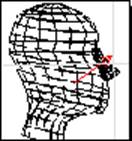
![]() Виберіть інструмент Позначити зі Стандартної панелі
інструментів. З'явиться панель керування.
Виберіть інструмент Позначити зі Стандартної панелі
інструментів. З'явиться панель керування.
![]() Виберіть
опцію Позначити пересекающие лінію і натисніть кнопку OK.
Виберіть
опцію Позначити пересекающие лінію і натисніть кнопку OK.
Рис. 8
Перемістите курсор на поверхню голови і клацніть лівою кнопкою миші — від цієї крапки буде витягатися мерехтлива лінія, потім перемістите курсор на поверхню носа і ще раз клацніть лівою кнопкою миші для позначки об'єктів (мал. 8).
Натисніть клавішу Esc або клацніть правою кнопкою миші для припинення операції Позначка.
![]() Виберіть
інструмент Перефарбувати з панелі інструментів Властивості. З'явиться панель
керування Колір і Матеріал.
Виберіть
інструмент Перефарбувати з панелі інструментів Властивості. З'явиться панель
керування Колір і Матеріал.
У панелі керування, що відкрилася, Ви попадаєте на сторінку Колір.
Обраний колір позначається світлою рамкою.
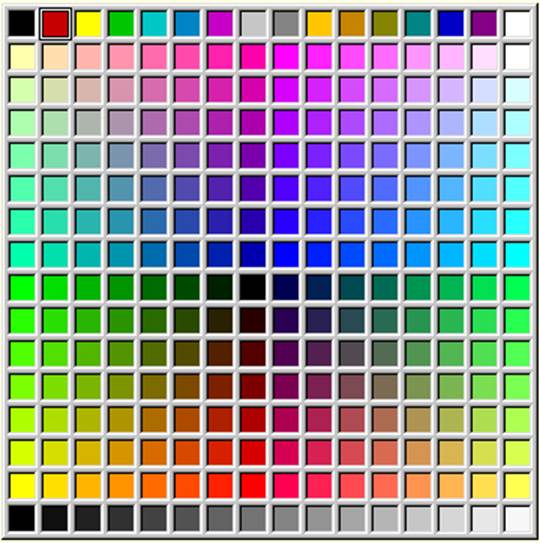
У панелі керування Колір і Матеріал клацніть лівою кнопкою миші на заголовку сторінки Поверхня і задайте наступні параметри:
Яскравість 20%
Шорсткість 70%
Дзеркальність 5-10%
Крім того включите опцію кольоровий відблиск. Натисніть кнопку OK.
Не забудьте зняти позначку з об'єктів перед тим, як перейти до наступного кроку — тонуванню сітки, що вийшла.
Уважаемый посетитель!
Чтобы распечатать файл, скачайте его (в формате Word).
Ссылка на скачивание - внизу страницы.